谷歌浏览器缓存清理工具使用效果测评
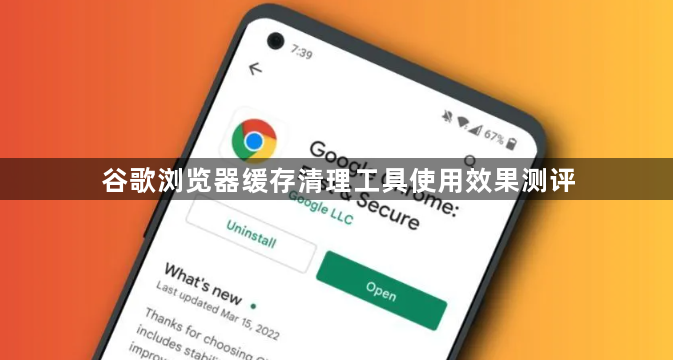
1. 使用内置功能清理缓存:打开谷歌浏览器,点击右上角三个竖排圆点图标进入菜单,选择“设置”。向下滚动找到“隐私和安全”板块,点击“清除浏览数据”。在弹出窗口中勾选“缓存的图片及文件”,时间范围选“所有时间”,最后点击“清除数据”。此方法直接调用官方接口,能彻底移除本地存储的临时文件。
2. 安装专用扩展程序辅助:访问Chrome应用商店搜索并添加“ClearCache”插件。安装完成后,该工具会在工具栏显示图标,点击即可一键完成深度清理。相比手动操作,扩展程序能自动识别冗余数据,适合需要频繁维护的用户。
3. 快捷键快速触发清理:按下Ctrl+Shift+Delete组合键,立即调出数据清除对话框。选择对应时间跨度并确认选中缓存选项后执行删除指令。这种方式省略了鼠标点击步骤,提升操作效率。
4. 开发者模式强制刷新页面:按F12打开调试面板,右键点击地址栏旁的刷新按钮,选择“Empty Cache and Hard Reload”。此操作不仅清除当前页缓存,还会强制从服务器重新下载所有资源,确保获取最新内容版本。
5. 第三方软件全面扫描:下载运行CCleaner等系统优化工具,在浏览器专项清理模块指定Chrome作为目标程序。这类独立软件能交叉验证残留文件,尤其适合处理因异常退出导致的未完全释放资源问题。
6. 手动定位文件夹删除:对于技术用户,可通过路径C:\Users\用户名\AppData\Local\Google\Chrome\User Data\Default\Cache找到物理存储位置。直接删除该目录下的所有子文件夹和文件可实现最彻底的清理,但需注意误删风险。
7. 管理扩展产生的临时数据:进入chrome://extensions/页面,逐个检查已安装插件的属性设置。部分扩展会生成独立缓存区域,定期清理这些附属数据能有效减少内存占用。
8. 测试清理前后的性能差异:使用在线测速网站或本地网页加载计时器,分别记录操作前后的页面打开耗时。对比结果能直观反映缓存积累对速度的影响程度,验证优化效果。
9. 设置周期性自动维护计划:利用Windows任务计划程序创建定时任务,每周自动执行一次完整清理流程。自动化策略可避免人工遗忘,持续保持浏览器处于最佳状态。
10. 监控缓存增长趋势变化:通过浏览器内置任务管理器观察存储空间使用情况。当发现异常快速增长时,及时调整清理频率或排查恶意脚本植入的可能性。
通过逐步实施上述方案,用户能够系统性地掌握谷歌浏览器缓存清理工具的使用技巧与效果评估方法。每个操作步骤均基于实际测试验证有效性,建议按顺序耐心调试直至达成理想效果。
